Установка Windows 7 в виртуальную машину VirtualBox
VirtualBox – специальная программа для создания в памяти ПК виртуальных компьютеров. Каждый виртуальный компьютер может содержать произвольный набор виртуальных устройств и отдельную операционную систему. Область применения виртуальных компьютеров очень широка – от выполнения функций по тестированию ПО до создания целых сетей, которые легко масштабировать, распределять нагрузку и защищать. VirtualBox распространяется бесплатно, с открытым исходным кодом.
- Скачайте последнюю версию программы VirtualBox с официального сайта: http://www.virtualbox.org/wiki/Downloads
- Установите ее на свой компьютер.
- Запустите установщик; В первом окне нажмите Next
- Выберите необходимые Вам компоненты для установки и нажмите пункт Next.
- Нажмите Next, а затем Yes для начала установки.
- Нажмите на кнопку Install. Внимание: После нажатия кнопки Install произойдет разрыв связи с сетью (как локальной, так и Интернет)
- В появляющихся окнах Установить программное обеспечение для данного устройства? нажмите на кнопку Установить
- В последнем окне оставьте флажок, чтобы приступить к созданию виртуальной машины сразу или уберите флажок для создания виртуальной машины позднее. Нажмите кнопку Finish. Если Вы убрали флажок, то для запуска программы воспользуйтесь значком на рабочем столе.
- В главном окне программы нажмите на кнопке Создать. Откроется Мастер создания новой виртуальной машины. Нажмите кнопку Вперед.
- Введите имя виртуальной машины, в разделе Тип ОС установите значения:
Операционная система: Microsoft Windows Версия: Windows 7.
Нажмите кнопку Вперед.
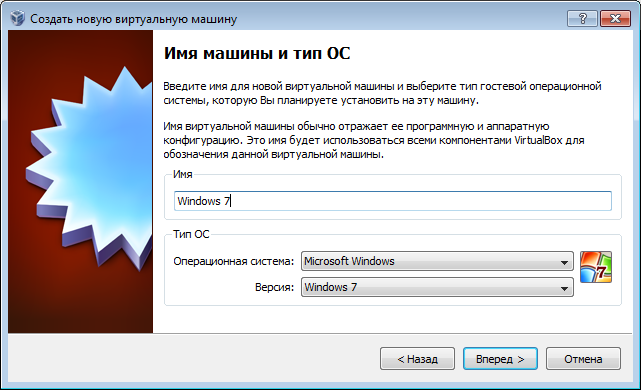
- Введите размер оперативной памяти, выделяемый для виртуальной машины.
Внимание
Память будет выделяться из физической памяти установленной в Вашем компьютере. Не устанавливайте память ниже 512 Мегабайт и выше 50% от размера установленной физической памяти. Нажмите кнопку Вперед. - Выберите загрузочный виртуальный жесткий диск. Установите переключатель в значение: Создать новый жесткий диск. Нажмите кнопку Вперед.
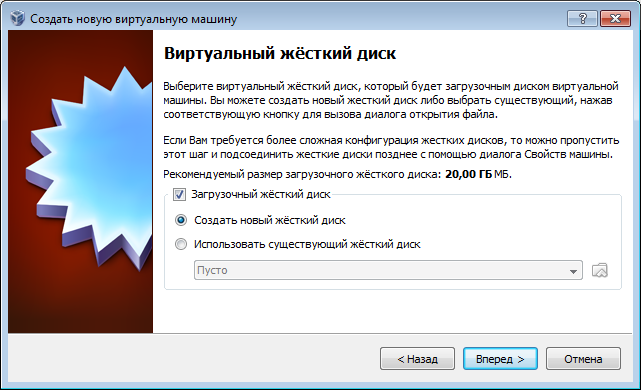
- Откроется Мастер создания нового виртуального диска. Нажмите кнопку Вперед.
